Skenování obou stran dokumentů současně
Pomocí podavače ADF (automatický podavač dokumentů) můžete skenovat obě strany každého dokumentu současně.
 Poznámka
Poznámka
- Více dokumentů najednou můžete z podavače ADF skenovat pomocí následujících možností: Dokument (Document), Dok(oboust.) (Doc (Duplex)), Vlastní (Custom), OCR, E-mail nebo ScanGear.
Informace o používání programu ScanGear (ovladač skeneru) naleznete v tématu „Skenování pomocí aplikace (ScanGear)“ pro daný model, které lze otevřít z úvodní obrazovky dokumentu Příručka online. - Případně můžete skenovat také obě strany každého dokumentu současně pomocí dialogového okna Nastavení (Skenování dokumentů) (Settings (Document Scan)).
- V následujících popisech jsou jako příklady použity obrazovky skenovaných dokumentů.
-
Umístěte dokumenty do podavače ADF (automatického podavače dokumentů).
-
Klepněte na tlačítko Nastavení... (Settings...).
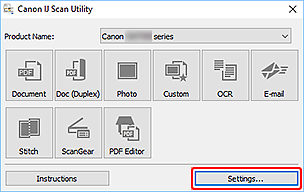
Zobrazí se dialogové okno Nastavení.
-
Klepněte na tlačítko Skenování dokumentu (oboustranné) (Doc (Duplex) Scan).
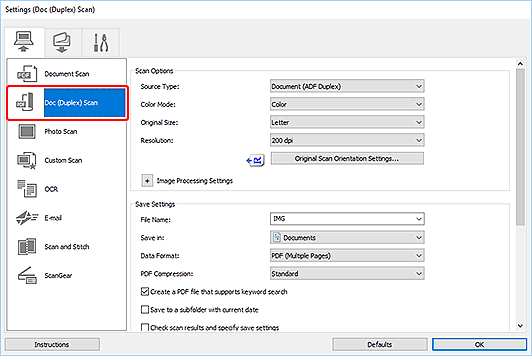
-
Nastavte požadovaný barevný režim, velikost dokumentu a rozlišení skenování.
Klepněte na tlačítko Nast. orientace při sken. dokum... (Original Scan Orientation Settings...) a vyberte orientaci skenovaných dokumentů. V zobrazeném dialogovém okně můžete upřesnit nastavení Orientace (Orientation) a Strana vazby (Binding Side).
 Poznámka
Poznámka- Po definici nastavení v dialogovém okně Nastavení můžete při příští příležitosti skenovat se stejným nastavením.
- V dialogovém okně Nastavení můžete podle potřeby upravit zpracování obrázků, jako je například korekce šikmo vloženého dokumentu, nastavit cíl pro naskenované obrázky a mnohé další.
Po dokončení nastavení klepněte na tlačítko OK.
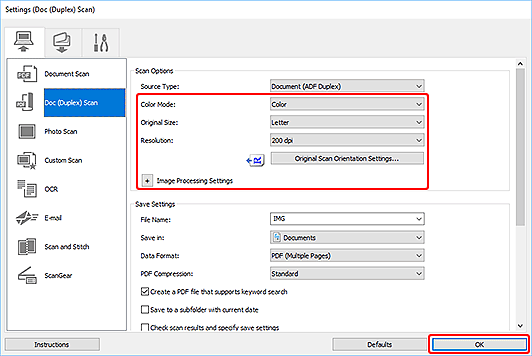
Zobrazí se hlavní obrazovka nástroje IJ Scan Utility.
 Poznámka
Poznámka-
Podrobnosti o položkách nastavení v dialogovém okně Nastavení naleznete na následujících stránkách.
-
Klepněte na tlačítko Dok(oboust.) (Doc (Duplex)).
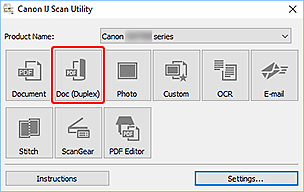
Automaticky jsou naskenovány obě strany dokumentů.
 Poznámka
Poznámka
- Chcete-li skenování zrušit, klepněte na tlačítko Storno (Cancel).

